于前端工程师来讲,写一个html页面的基本结构是体力活,每次去拷贝一个也麻烦,sublime text 2 提供了一个很好的复用代码片段。下面介绍一下创建一个html5的代码片段的过程。
在菜单上点击Tools -> New
Snippet,会新建一个xml文件页签:
<snippet>
<content><![CDATA[
Hello, ${1:this} is a ${2:snippet}.
]]></content>
<!-- Optional: Set a tabTrigger to define how to trigger the snippet -->
<!-- <tabTrigger>hello</tabTrigger> -->
<!-- Optional: Set a scope to limit where the snippet will trigger -->
<!-- <scope>source.python</scope> -->
</snippet>
注释已经说的比较详细了。
content 里面就是代码模版:${序号:默认值}
,序号相同的地方光标会同时停在那可以多处同时编辑。序号大小就是tabindex。在实际使用代码的时候,可以使用tab切换光标位置。
tabTrigger是指输入该字符串后tab就是在光标插入content中的内容。
scope是指在何种文件类型中使用。
下面是html5代码片段的定义:
<snippet>
<content><![CDATA[
<!doctype html>
<html>
<head>
<meta charset="utf-8">
<title>${1}</title>
</head>
<body>
<h1>${1}</h1>
Hello, ${2:this} is a ${3:snippet}.
</body>
</html>
]]></content>
<!-- Optional: Set a tabTrigger to define how to trigger the snippet -->
<tabTrigger>html5</tabTrigger>
<!-- Optional: Set a scope to limit where the snippet will trigger -->
<!-- <scope>source.python</scope> -->
</snippet>
编辑完之后保存为 C:Users[用户]AppDataRoamingSublime Text 2PackagesUserhtml5.sublime-snippet (Win7下) 默认的保存路径就行。后缀必须是.sublime-snippet。
保存完重启Sublime text
2,新建文件:输入html5,tab会出现如下效果: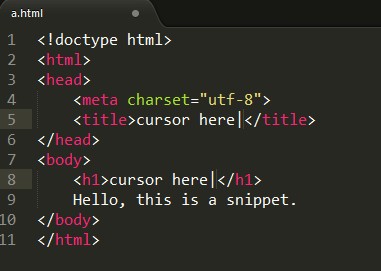 ${1}出现了两次,所以光标同时编辑图中两处。
${1}出现了两次,所以光标同时编辑图中两处。
${2:this},所以在2处出现this默认值。${1}处编辑完按tab就到${2}处。
OK,
That's all。
原始地址:
http://www.blogjava.net/Hafeyang/archive/2012/08/17/how_to_create_code_snippet_in_subline_text_2.html